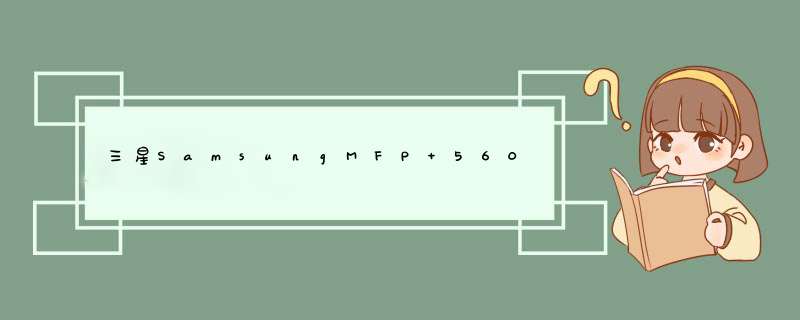
Win 98/ME/2K/XP系统下载:http://downloadcenter.samsung.com/content/DR/200912/20091207143821234/MFP560Series_Printer.exe
Win Vista/2008/Win 7(32,64bit)系统下载:http://downloadcenter.samsung.com/content/DR/200910/20091020154710703/MFP560_Win7_GDI.exe
驱动程序即添加到 *** 作系统中的一小块代码,其中包含有关硬件设备的信息。有了此信息,计算机就可以与设备进行通信。
驱动程序是硬件厂商根据 *** 作系统编写的配置文件,可以说没有驱动程序,计算机中的硬件就无法工作。
尊敬的三星用户您好:不能打印的情况有很多种,可能出现的原因和解决方案如下:
一、机器未通电。
检查电源开关是否处于“开”,并且电源插口是否连接好,建议重新连接电源线路。
二、未将打印机设为默认机器。
1.
点击电脑左下角【开始】菜单项,找到【打印机和传真】。(如果是WIN7系统,找到【设备和打印机】。)
2.
找到打印机图标,右键点击打印机图标,选择【设为默认打印机】,打印机图标打钩即代表它已设置为默认机器。
三、检查机器是否出现以下情况:
1.盖板没有关闭,请合上盖板。
2.检查机器是否卡纸。
3.未装纸或纸张没有放置好,请重新放置纸张。
大多数打印作业所使用的打印介质都可以装入纸盘,纸盘最多可以容纳 150页 75 g/m2
的普通纸。(机器型号不同,规格有所不同,请参考说明书规格)
4.检查墨粉盒是否安装到位。
四、计算机和机器间的连接线缆问题。
断开打印机线缆连接,然后重新连接,如果不行,建议将线缆连接到另一台正常工作的计算机上,然后进行打印作业,还可尝试使用一根不同的机器线缆。
五、端口设置问题。
如果计算机有多个端口,请确认机器连接到正确的端口。
端口设置:
1.点击电脑左下角【开始】,找到【打印机和传真】。(如果是WIN7系统,找到【设备和打印机】。)
2.找到打印机图标,右键点击打印机图标进入【属性】。
3.选择【端口】里面的【USB】端口,再点击【确定】。
六、打印机驱动安装问题。
1.驱动安装可能有问题,建议您卸载驱动,然后重新下载驱动再安装。
2.如果您没有安装驱动,请登陆www.samsung.com下载
七、检查电脑后台服务是否开启。
1.右键单击【我的电脑】。(win7系统为【计算机】)。
2.进入【管理】找到【服务和应用程序】。
3.选择【服务】,然后检查【Print
Spooler】是否开启状态。另外请将【启动类型】设为【自动】,将【服务状态】设置为【已启动】。
如果上述 *** 作都无法解决问题,有可能电脑系统兼容性存在问题,建议您换其他电脑测试。
如需帮助,请访问support.samsung.com.cn, 官网将为您提供多渠道服务支持!
安装驱动程序,最关键是找到驱动程序,安装本身和安装应用程序一样,没有区别。如果硬件驱动光盘还在,是最简单的,光盘放在光驱里自动运行,安装所有硬件驱动后,就可以正常使用了。
硬件官网可以下载驱动,使用在线驱动安装工具,比如驱动人生,或者大师也可以自动升级安装驱动。
欢迎分享,转载请注明来源:内存溢出

 微信扫一扫
微信扫一扫
 支付宝扫一扫
支付宝扫一扫
评论列表(0条)